Passaggi per creare domande a scala Likert
- Vai su forms.google.com.
- Apri un modulo esistente o crea un nuovo modulo.
- Dai un titolo e una descrizione al tuo modulo.
- Cambia il tipo di domanda iniziale in Griglia a scelta multipla o Scala lineare.
- Per la Griglia a scelta multipla, utilizza le sezioni Righe o Colonne.
- Personalizza il design del modulo.
- Condividi il tuo modulo cliccando sul pulsante Invia.
Tutorial interattivo passo passo
Le domande a scelta multipla e a risposta breve possono essere i tipi di domanda più comuni in un sondaggio, ma non offrono sempre una chiara comprensione dei pensieri e delle opinioni dei tuoi rispondenti.
Se vuoi offrire ai partecipanti al sondaggio l’opportunità di valutare l’intensità delle loro sensazioni o atteggiamenti, considera l’aggiunta di una scala Likert al tuo sondaggio. Continua a leggere per imparare a utilizzare la funzione scala Likert in Google Forms.
Cos’è una scala Likert?
Una scala Likert è una domanda che misura opinioni e percezioni invitando i rispondenti a fornire una risposta corrispondente a una gamma di numeri. Sebbene il numero di punti utilizzati in una scala Likert non sia fisso, è necessario utilizzare un numero dispari di punti se si desidera includere un’opzione “neutrale” o “né d’accordo né in disaccordo”.
Una scala più corta significa che c’è meno distinzione da un punto all’altro, che può essere più semplice per i tuoi rispondenti rispondere, ma potrebbe non catturare il livello di dettaglio o sfumatura che stai cercando. Nel frattempo, una scala più lunga significa che c’è più variazione nelle risposte, ma le opzioni aumentate potrebbero sopraffare coloro che partecipano al sondaggio.
Le scale Likert più spesso includono una scala a cinque o sette punti, dove i due estremi della scala rappresentano opinioni opposte e il numero centrale rappresenta la neutralità. Uno dei modi più comuni per utilizzare una scala Likert a cinque punti è chiedere ai rispondenti quanto concordano o discordano con una particolare affermazione, con le loro possibili risposte che includono
- Fortemente in disaccordo
- In parte in disaccordo
- Né d’accordo né in disaccordo
- In parte d’accordo
- Fortemente d’accordo
Vantaggi dell’utilizzo di una scala Likert nel tuo sondaggio
Un grande vantaggio dell’uso di una scala Likert nel tuo sondaggio è la sua facilità d’uso. Anche se i rispondenti non ne sono già familiari, le scale Likert sono intuitive e consentono agli utenti di esprimere le proprie opinioni in modo equilibrato e imparziale.
A differenza di alcuni tipi di domande, come le risposte brevi, i risultati di una scala Likert sono quantificabili, il che significa che possono essere utilizzati nell’analisi statistica. A seconda dello scopo del tuo sondaggio, l’analisi statistica può aiutarti a identificare modelli e tendenze, misurare le medie e testare ipotesi.
Come creare una scala Likert in Google Forms
Utilizzare la funzione di scala Likert di Google Forms può sembrare complicato, ma questa guida passo passo ti guiderà attraverso il processo:
- Vai su forms.google.com.
- Apri un modulo esistente o crea un nuovo modulo cliccando l’icona + .
- Dai un titolo e una descrizione al tuo modulo.
- Cambia il tipo di domanda iniziale in Griglia a scelta multipla (per domande multiple) o Scala lineare (per una singola domanda).
- Per la Griglia a scelta multipla, usa la sezione Righe per inserire ogni domanda che vuoi porre e la sezione Colonne per inserire le opzioni della tua scala Likert. Abilita l’opzione Richiedere una risposta in ogni riga se non vuoi permettere ai rispondenti di saltare le domande.
Per la Scala lineare, digita la tua domanda, seleziona il numero di punti che vuoi includere nella tua scala (da 0 a 10) e etichetta le opzioni. Nota che Google Forms ti permette di etichettare solo il primo e l’ultimo punto per questo tipo di domanda, quindi i rispondenti dovranno dedurre le etichette per le opzioni intermedie.
- Personalizza il design del modulo e aggiungi eventuali domande aggiuntive.
- Condividi il tuo modulo cliccando sul pulsante Invia nell’angolo in alto a destra, poi copia il link, inserisci gli indirizzi email dei rispondenti o ottieni un codice per incorporarlo in un sito web.
Suggerimenti per creare un questionario efficace a scala Likert su Google Forms
Per ottenere il massimo dalle tue domande a scala Likert, considera i seguenti suggerimenti:
- Determina il numero di punti più appropriato da includere nella scala. Se stai ponendo una domanda che non richiede una risposta iper-specifica — come “Quanto sei soddisfatto di questo servizio?” — puoi semplificarla e includere solo tre punti: soddisfatto, neutrale o insoddisfatto.
Se, tuttavia, hai bisogno di una risposta più precisa e vuoi che i rispondenti individuino esattamente quanto sono soddisfatti, puoi includere fino a nove punti: completamente soddisfatto, molto soddisfatto, soddisfatto, leggermente soddisfatto, neutrale, leggermente insoddisfatto, insoddisfatto, molto insoddisfatto e completamente insoddisfatto.
- Includi un’opzione neutrale. Anche se non sempre necessaria, considera di permettere ai rispondenti di scegliere una posizione neutrale invece di costringerli a porsi su un determinato lato della scala, anche se quella risposta non rappresenta pienamente i loro pensieri.
- Evita le domande con doppio argomento. Per risultati chiari e per evitare di confondere i rispondenti, evita domande che coprano più di un argomento. Ad esempio, “Trovi che il nuovo equipaggiamento sia silenzioso e facile da usare?” è una domanda con doppio argomento, e i rispondenti potrebbero avere risposte diverse rispetto a quanto l’equipaggiamento sia silenzioso rispetto a quanto sia facile da usare. Invece, suddividi la domanda in due domande separate: “Trovi che il nuovo equipaggiamento sia silenzioso?” e “Trovi che il nuovo equipaggiamento sia facile da usare?”
- Scegli attentamente le parole per evitare pregiudizi. Alcune parole hanno connotazioni specifiche. Se formuli le domande in modo da dipingere un’opzione in una luce più negativa o positiva rispetto all’altra, potresti influenzare i rispondenti.
Ad esempio, chiedere “Supporti il bilancio dispendioso del consiglio comunale?” invece di “Supporti il bilancio del consiglio comunale?” potrebbe incoraggiare i rispondenti a rispondere in un certo modo, indipendentemente da come si sentono realmente riguardo alle allocazioni di bilancio del consiglio comunale. Lascia che i rispondenti giungano alle proprie conclusioni invece di dirgli implicitamente come dovrebbero rispondere.
Costruisci la tua scala Likert con Jotform
Se la funzione di scala Likert in Google Forms non soddisfa le tue esigenze, considera di creare il tuo sondaggio utilizzando Jotform.
Con il Generatore di Moduli drag-and-drop gratuito di Jotform, semplicemente inserisci una scala Likert nel tuo modulo, inserisci la tua domanda, seleziona un intervallo da 0 a 21 e etichetta i tuoi primi e ultimi punti. E poiché sono disponibili così tanti modelli di sondaggio, puoi creare e diffondere il tuo sondaggio in poco tempo e senza molto sforzo.
Jotform può fare di più che creare scale Likert — con ampie opzioni di personalizzazione, logica condizionale, report generati automaticamente e altro ancora, Jotform offre un’esperienza di creazione di moduli di alto livello senza richiedere di scrivere una singola linea di codice. Esplora tutte le funzionalità di Jotform oggi.
Foto di Vitaly Gariev su Unsplash


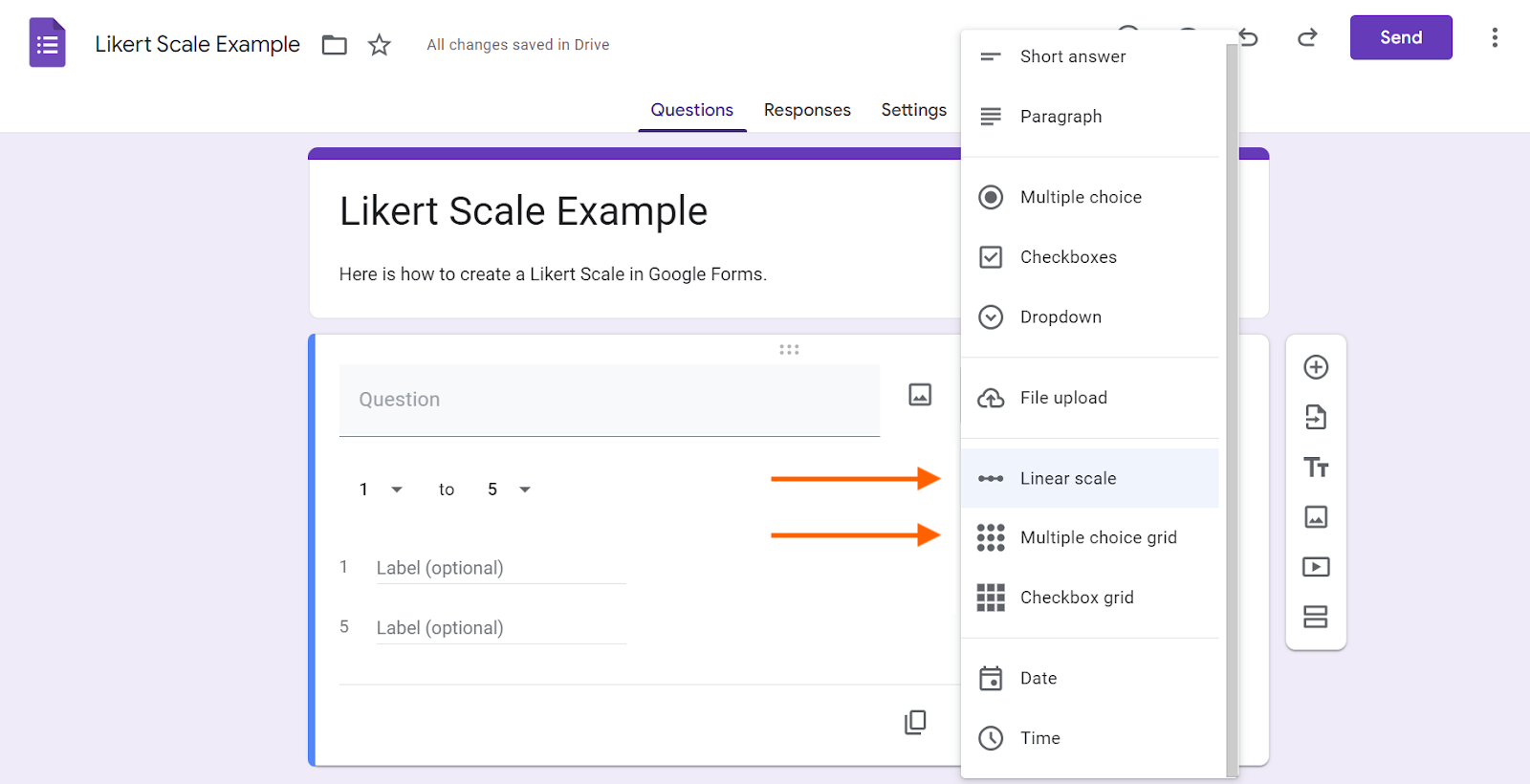

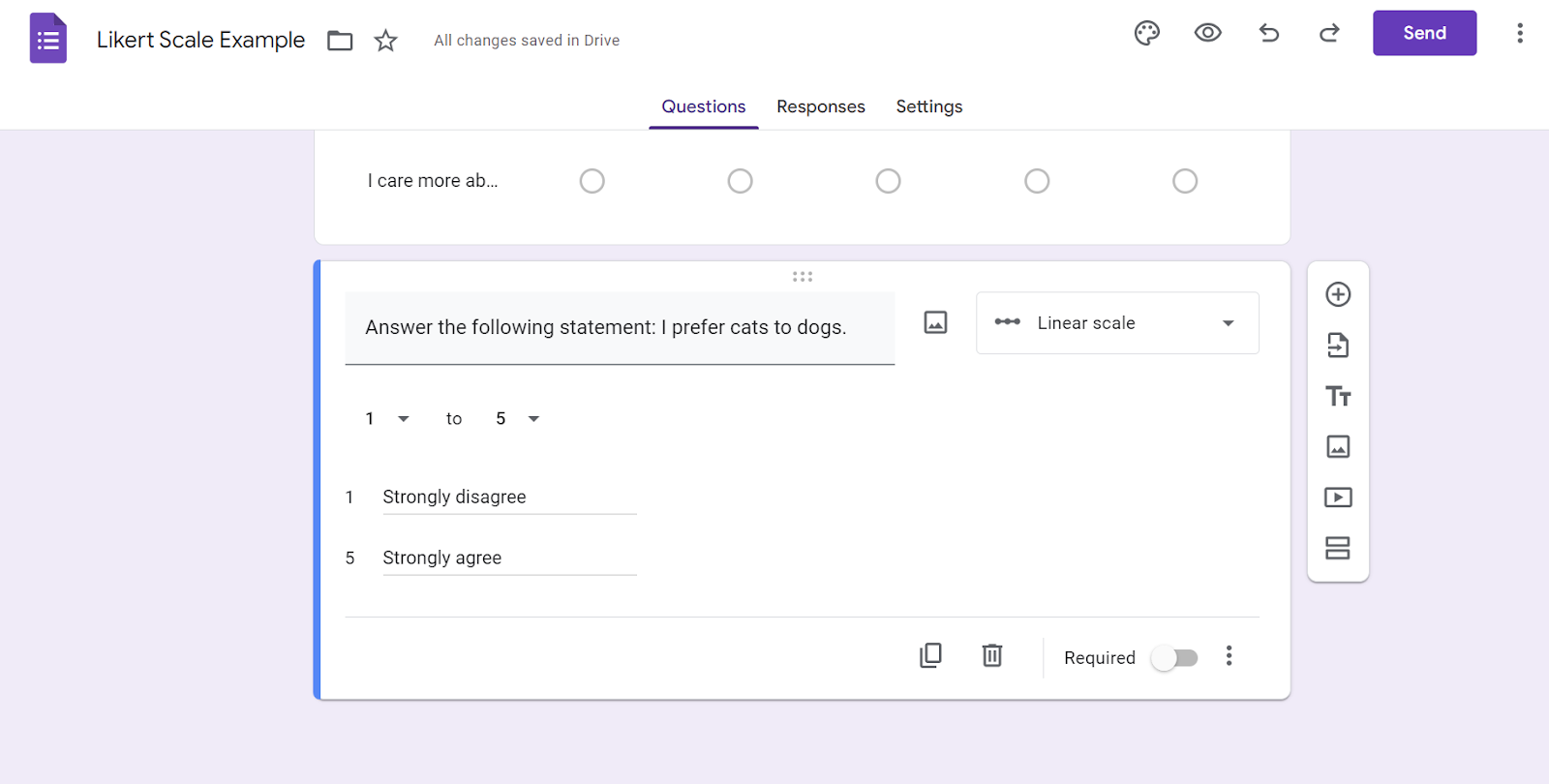
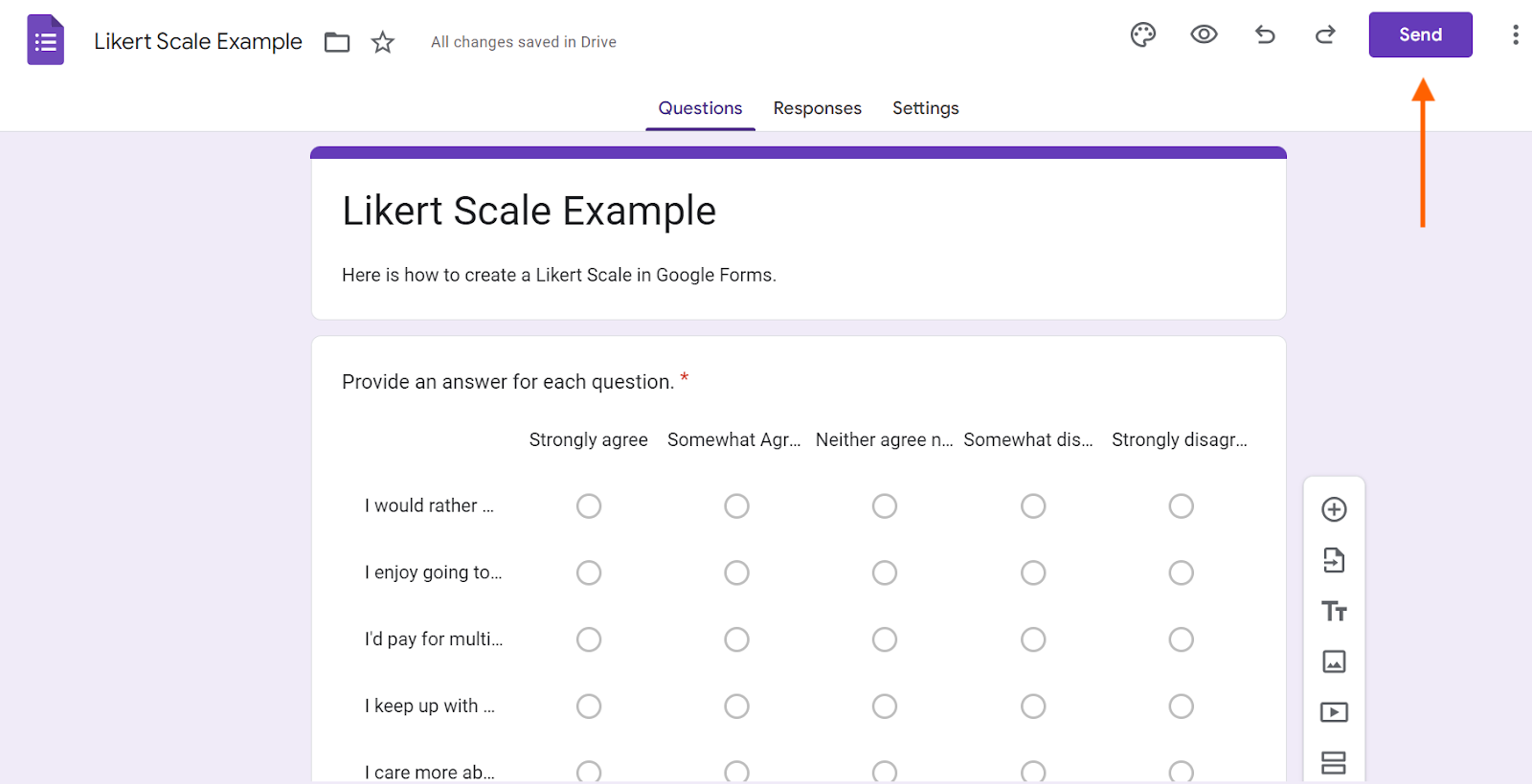












Invia un Commento: